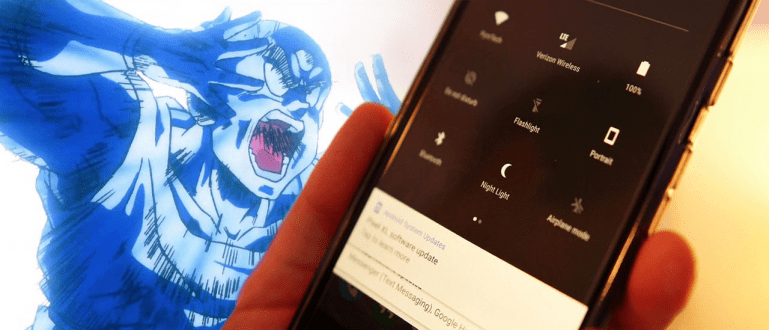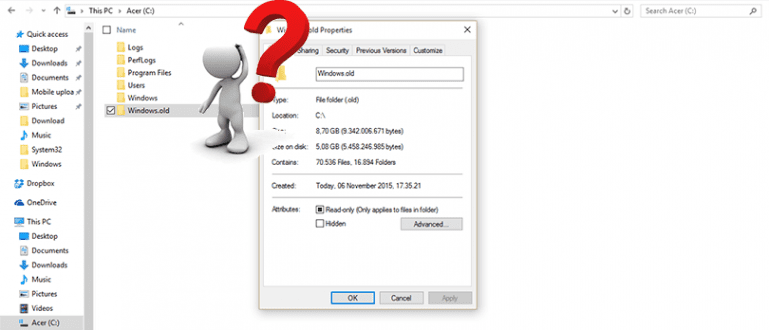आपका सेलफोन सुरक्षित मोड में जा रहा है और आपकी गतिविधियों में बाधा डाल रहा है? सैमसंग, श्याओमी आदि से एंड्रॉइड फोन पर सुरक्षित मोड से छुटकारा पाने के 6 तरीके यहां दिए गए हैं
कैसे हटाएं Android सुरक्षित मोड या आमतौर पर के रूप में जाना जाता है सुरक्षित मोड क्या आपको अभी चाहिए?
ऑपरेटिंग सिस्टम एंड्रॉयड पर आधारित खुला स्त्रोत उपयोगकर्ताओं को इसके साथ छेड़छाड़ करने और इसे संशोधित करने की अनुमति देता है। इसलिए, एंड्रॉइड उपयोगकर्ताओं के लिए बहुत सारी रूट सेवाएं दी जाती हैं।
हालांकि यह आसान है, यह एंड्रॉइड सेलफोन सिस्टम को तेजी से क्षतिग्रस्त कर देता है, खासकर रूट और इंस्टॉल किए गए दुर्भावनापूर्ण एप्लिकेशन के साथ। आमतौर पर, आपका Android फ़ोन आगे की क्षति से बचने के लिए तुरंत सुरक्षित मोड में प्रवेश करेगा।
इस लेख में, ApkVenue आपको कुछ बताने की कोशिश करेगा एंड्रॉइड फोन पर सेफ मोड कैसे हटाएं साथ ही कुछ चीजें जो इसका कारण बन सकती हैं।
सेफ मोड क्या है या सुरक्षित मोड?

मुख्य चर्चा में जाने से पहले, आपको पहले यह जान लेना चाहिए कि सुरक्षित मोड क्या है। मोटे तौर पर, एंड्रॉइड सेलफोन पर सेफ मोड एक ऐसा मोड है जो आपके एंड्रॉइड सेलफोन को केवल मुख्य कार्यों और बुनियादी प्रणालियों को पूरा करने के लिए सीमित करता है।
सुरक्षित मोड इस तरह से डिज़ाइन किया गया है ताकि प्रक्रिया में सहायता मिल सके समस्या निवारण, जो आपके सेलफोन पर एंड्रॉइड ऑपरेटिंग सिस्टम के प्रदर्शन को ट्रैक और निदान करने के लिए है।
दूसरे शब्दों में, आप अपने सेलफोन पर इंस्टॉल किए गए सभी तृतीय-पक्ष एप्लिकेशन नहीं चला सकते। जब आपका सेलफोन सुरक्षित मोड में प्रवेश करेगा तो एप्लिकेशन छिपा दिया जाएगा।
अगर आपका सेलफोन सेफ मोड में चला जाता है तो घबराने की जरूरत नहीं है। हालांकि जरूरी नहीं कि आपके एचपी को कोई नुकसान हो, लेकिन सेफ मोड एक संकेत है कि आपको अधिक सावधान रहना चाहिए।
कारण एचपी सुरक्षित मोड में प्रवेश करता है

सेफ मोड क्या है, इसे समझने के बाद अब ApkVenue आपको कुछ ऐसे कारण बताना चाहता है कि आपका एंड्रॉइड फोन सेफ मोड में क्यों चला जाता है। हो सकता है कि आप में से कई लोगों ने इसका अनुभव किया हो लेकिन इसका कारण नहीं जानते हों।
आमतौर पर, एक सेलफोन जो सेफ मोड में चला जाता है, वह फिर से चालू हो जाता है, फिर सेफ मोड शब्द स्क्रीन के निचले कोने में दिखाई देते हैं।
दरअसल, आप सेफ मोड को मैनुअली ऑन कर सकते हैं। ठीक है, यदि आपका सेलफोन स्वचालित रूप से इस मोड में प्रवेश करता है, तो इसका मतलब है कि आपके सेलफोन, गिरोह के सिस्टम में कुछ गड़बड़ है।
एक सेलफोन जो सेफ मोड में चला जाता है, इसका मतलब यह हो सकता है कि कीड़े, वाइरस, या आपके सेलफोन पर एप्लिकेशन की खराबी। यह भी हो सकता है, आपने गलती से उस बटन को दबा दिया जो इस मोड को सक्रिय करता है।
रूट किए गए एंड्रॉइड फोन पर यह बहुत आम है। इसलिए, यदि यह वास्तव में महत्वपूर्ण नहीं है, तो बेहतर है कि अपने सेलफोन, गिरोह को रूट न करें। प्रिय वारंटी।
अगर आप जानने के लिए इंतजार नहीं कर सकते सैमसंग सेलफोन पर सेफ मोड कैसे निकालें या अन्य एंड्रॉइड एचपी ब्रांडों पर, बस निम्नलिखित लेख पर एक नज़र डालें, गिरोह!
एंड्रॉइड फोन पर सेफ मोड / सेफ मोड को कैसे खत्म करें
एंड्रॉइड सेलफोन पर सेफ मोड या सेफ मोड को कैसे हटाएं वास्तव में आसान है, आप जानते हैं। जाका ने कई बार इसका अनुभव किया है लेकिन नीचे दिए गए तरीकों का पालन करके जाका का एचपी सामान्य हो सकता है।
इसके अलावा, एंड्रॉइड सेलफोन के सभी ब्रांडों में सुरक्षित मोड को कैसे हटाया जाए, यह वास्तव में समान है। जिज्ञासु? चलो, एक साथ देखते हैं!
1. एचपी को पुनरारंभ करें (सुरक्षित मोड को खत्म करने का सबसे आसान तरीका)
 फोटो स्रोत: Google (सुरक्षित मोड से छुटकारा पाने का सबसे आसान तरीका एंड्रॉइड फोन को पुनरारंभ करना है)
फोटो स्रोत: Google (सुरक्षित मोड से छुटकारा पाने का सबसे आसान तरीका एंड्रॉइड फोन को पुनरारंभ करना है) सुरक्षित मोड को हटाने का सबसे आसान तरीका है: एंड्रॉइड फोन को पुनरारंभ करें आप। आम तौर पर, यह मोड अस्थायी रूप से तब तक दिखाई देगा जब तक कि आपके सेलफोन पर समस्याओं का समाधान नहीं हो जाता।
यदि आप सुनिश्चित हैं कि आपके एचपी सिस्टम में कोई समस्या नहीं है या आपको लगता है कि आपने गलती से अपने सेलफोन पर सेफ मोड सक्रिय कर दिया है, तो आप इस विधि को आजमा सकते हैं, गिरोह।
समाधान के रूप में सेलफोन को पुनः आरंभ करने के लिए, सुरक्षित मोड को अक्षम कैसे करें, यह भी बहुत आसान है, जैसा कि आप आमतौर पर करते हैं। यहाँ कदम हैं।
1. पावर बटन को दबाकर रखें
आप एचपी पावर बटन को तब तक दबाकर रखें जब तक कि कई विकल्प दिखाई न दें।
2. 'रिबूट' चुनें
उसके बाद आप सेलफोन को रीस्टार्ट करने के लिए 'रिबूट' विकल्प चुनें।
3. एचपी चालू होने तक प्रतीक्षा करें
सिस्टम पुनरारंभ हो जाएगा और आपको प्रक्रिया पूरी होने तक बस प्रतीक्षा करने की आवश्यकता है।
2. बैटरी निकालना

सुरक्षित मोड से छुटकारा पाने का अगला तरीका है एचपी बैटरी निकालें. यह एक तरीका आप में से उन लोगों के लिए बहुत उपयोगी है जिनका एचपी धीमा है। यह इतना धीमा था, बस एचपी को फिर से शुरू करने में कुछ मिनट लगे।
बैटरी निकालने से, आपका सेलफोन तुरंत सभी प्रक्रियाओं को रोक देगा और सेलफोन तुरंत मर जाएगा। अपनी HP बैटरी को फिर से स्थापित करने से पहले कुछ सेकंड प्रतीक्षा करें और फिर इसे फिर से चालू करें।
दुर्भाग्य से, आज के सेलफोन औसतन बैटरी का उपयोग करते हैं हटा नहीं सक्ता इसलिए अब आप इस तरीके को नहीं अपना सकते हैं।
लेकिन अगर आपकी HP बैटरी टाइप हटाने योग्य, आप निम्न चरणों का प्रयास कर सकते हैं:
1. एचपी पावर बंद करें
एचपी पावर बटन को दबाकर रखें, फिर 'पावर ऑफ' विकल्प चुनें।
2. बैटरी को थोड़ी देर के लिए हटा दें
HP के मरने के बाद आप इसे open करें मामला और बैटरी को कुछ देर के लिए हटा दें।
3. HP बैटरी को वापस अंदर डालें
फिर आप बैटरी को वापस सही तरीके से लगाएं।
4. एचपी चालू करें
यदि आप सुनिश्चित हैं कि बैटरी सही तरीके से स्थापित है, तो अब आप इसे वापस चालू करने के लिए एचपी पावर बटन को दबाकर रखें।
3. खराब काम करने वाले ऐप्स को हटाना

जैसा कि जका ने पहले कहा था, आपके एंड्रॉइड फोन के अचानक सेफ मोड में प्रवेश करने का एक कारण खराब एप्लिकेशन है। साथ ही जड़ से बढ़ा हुआ।
इससे निपटने का तरीका वास्तव में आसान और कठिन है, गिरोह। आपको यह याद रखने की कोशिश करनी चाहिए कि आपके सेलफोन के सुरक्षित मोड में प्रवेश करने से पहले आपने अपने सेलफोन पर कौन सा एप्लिकेशन या आखिरी काम किया था।
यदि आपको याद है, तो आप एप्लिकेशन को अनइंस्टॉल करने या अपने सेलफोन को अनरूट करने का प्रयास कर सकते हैं। सेलफोन पर प्रक्रिया को साफ करने के लिए अपने सेलफोन को पुनरारंभ करना न भूलें।
एंड्रॉइड फोन पर किसी एप्लिकेशन को हटाने के लिए, आप नीचे दिए गए चरणों का पालन कर सकते हैं:
1. 'सेटिंग' पर जाएं
आप 'सेटिंग' एप्लिकेशन खोलें और फिर मेनू दर्ज करें 'ऐप्स' और 'एप्लिकेशन प्रबंधित करें' चुनें।

2. ऐप्स चुनें और हटाएं
इसके बाद आप हटाए जाने वाले एप्लिकेशन को ढूंढते हैं और चुनते हैं क्योंकि यह एचपी के सुरक्षित मोड में प्रवेश करने का कारण होने का संदेह है। मेनू चुनें 'स्थापना रद्द करें' प्रक्रिया को पूरा करने के लिए।

सेटिंग ऐप में जाने के अलावा आप प्ले स्टोर, गैंग से भी एंड्राइड ऐप्स को डिलीट कर सकते हैं। विधि और भी आसान है क्योंकि आपको केवल एप्लिकेशन की खोज करने की आवश्यकता है, फिर बटन पर क्लिक करें 'स्थापना रद्द करें'.

4. कैश साफ़ करें

कैश एक अस्थायी भंडारण क्षेत्र है जिसका उपयोग ऐप, ब्राउज़र या गेम सेटिंग्स को स्टोर करने के लिए किया जाता है। जब आप एप्लिकेशन खोलते हैं तो लक्ष्य लोडिंग प्रक्रिया को तेज करना है।
न केवल आपकी सेलफोन मेमोरी भर जाती है, यह पता चलता है कि कैश भी आपके एंड्रॉइड सेलफोन के अचानक सेफ मोड में स्वचालित रूप से प्रवेश करने का कारण हो सकता है।
इसलिए, एक पूर्ण कैश साफ़ करना सुरक्षित मोड से छुटकारा पाने का एक तरीका हो सकता है जिसे आपके सेलफोन पर खोना मुश्किल है।
1. 'सेटिंग' खोलें और ऐप्स पेज पर जाएं
आप अपने सेलफोन पर सेटिंग्स एप्लिकेशन खोलें, फिर एप्स पेज दर्ज करें जैसा कि जका ने पहले दिखाया है।
2. कैशे साफ़ करने के लिए ऐप का चयन करें
आप मोटे तौर पर चुनते हैं कि आप किस एप्लिकेशन को कैशे साफ़ करना चाहते हैं। फिर मेनू दबाएं 'शुद्ध आंकड़े' और चुनें 'कैश को साफ़ करें'.

5. अधिसूचना केंद्र के माध्यम से बंद करें
जैसा कि नाम का तात्पर्य है, अधिसूचना केंद्र विंडो सेलफोन पर चल रहे एप्लिकेशन प्रोग्राम के कारण दिखाई देने वाली अधिसूचनाएं प्रदान करने के लिए कार्य करती है।
उनमें से एक भी शामिल है जब सेफ मोड सक्रिय है, गिरोह। जब सुरक्षित मोड सक्रिय होता है, तो अधिसूचना आम तौर पर अधिसूचना केंद्र विंडो में दिखाई देगी।
खैर, अधिसूचना केंद्र के माध्यम से सुरक्षित मोड को अक्षम करने के लिए, यहां चरण दिए गए हैं।
1. अधिसूचना केंद्र विंडो खोलें
आप स्क्रीन को ऊपर से नीचे की ओर खिसका कर नोटिफिकेशन सेंटर विंडो खोलें।
2. सुरक्षित मोड अधिसूचना का चयन करें
उसके बाद आप सेफ मोड नोटिफिकेशन पर टैप करें और बटन दबाकर मोड को ऑफ कर दें 'बंद करें' दिखाई देने वाली पॉप-अप विंडो में।
 फोटो स्रोत: सेंसरटेकफोरम
फोटो स्रोत: सेंसरटेकफोरम 6. फ़ैक्टरी रीसेट (सबसे शक्तिशाली सुरक्षित मोड को कैसे समाप्त करें)

अंतिम सुरक्षित मोड को कैसे हटाया जाए यदि इस समस्या को ऊपर दिए गए समाधानों से हल नहीं किया जा सकता है नए यंत्र जैसी सेटिंग. यह विधि काफी प्रभावी है, खासकर उन सेलफोन के लिए जो लंबे समय से उपयोग किए जा रहे हैं।
फ़ैक्टरी रीसेट सभी डेटा और आपके एचपी सिस्टम को रीसेट कर देगा ताकि यह फिर से एक नए सेलफोन की तरह अपनी प्रारंभिक स्थिति में लौट आए। यह आपके एचपी पर सभी त्रुटियों को हल करने की उम्मीद है।
हालाँकि, फ़ैक्टरी रीसेट HP की आंतरिक मेमोरी पर संग्रहीत सभी डेटा और एप्लिकेशन को हटा देगा। ApkVenue सुझाव देता है, ऐसा करने से पहले अपने महत्वपूर्ण डेटा को सुरक्षित स्थान पर सहेजें, गिरोह।
ठीक है, फ़ैक्टरी रीसेट विधि के लिए, आप इन चरणों का पालन कर सकते हैं:
1. 'सेटिंग' पर जाएं
आप अपने Android फ़ोन पर 'सेटिंग' एप्लिकेशन खोलें।
2. 'फ़ोन के बारे में' मेनू चुनें
प्रत्येक HP ब्रांड भिन्न हो सकता है। लेकिन, यदि आप एक Xiaomi सेलफोन उपयोगकर्ता हैं, तो आप मेनू का चयन कर सकते हैं 'फोन के बारे में' फिर चुनें 'बैकअप पुनर्स्थापित करना'.

3. फ़ैक्टरी रीसेट का चयन करें
अंत में, आप नीचे स्क्रॉल करें और 'सभी डेटा मिटाएं (फ़ैक्टरी रीसेट) मेनू चुनें।

रीसेट प्रक्रिया पूरी होने तक प्रतीक्षा करें। आप में से उन लोगों के लिए जिन्होंने पिछले कई तरीकों की कोशिश की है लेकिन सैमसंग पर जिद्दी सुरक्षित मोड को दूर करने में सक्षम नहीं हैं, आप इस विधि को आजमा सकते हैं।
यह जका का लेख है कि सुरक्षित मोड से कैसे छुटकारा पाया जाए जो कि एंड्रॉइड फोन पर खोना मुश्किल है। आप में से वे लोग भी शामिल हैं जो सैमसंग के सुरक्षित मोड, गिरोह को अक्षम करने का तरीका ढूंढ रहे हैं।
सुरक्षित मोड को सक्रिय करने के तरीके के विपरीत, इससे छुटकारा पाना थोड़ा अधिक कठिन है, है ना! उम्मीद है कि यह लेख आपकी समस्या का समाधान कर सकता है, गिरोह।
जका के अन्य दिलचस्प लेखों में फिर मिलते हैं। दिए गए कॉलम में टिप्पणी के रूप में टिप्पणी छोड़ना न भूलें।
इसके बारे में लेख भी पढ़ें टेक हैक या अन्य रोचक लेख परमेश्वरा पद्मनाभ